1.效果:制成的U盘可以启动:WinPE(多iso PE镜像)+windows(wtg,.vhdx虚拟硬盘版)。
2.准备:
2.1 wtga5600_1.zip 链接:https://dl.luobotou.org/wtga5600_1.zip
2.2 ventoy-1.0.88-windows.zip 链接:https://www.lanzoui.com/b01bd54gb
2.3 ventoy_vhdboot.img 链接: https://wwkt.lanzoul.com/iTcxi0o2doba
2.3 vmware workstation 15.5.7
2.4 优启通 v3.7.2023.0110
链接:https://www.itsk.com/forum.php?mod=viewthread&tid=428078
2.5 windows镜像 :Windows 10 Enterprise LTSC 2021 (x64) - DVD (Chinese-Simplified)
3.详细步骤:
3.1 Ventoy的U盘制作。
3.1.1 配置选项设置,分区设置为NTFS格式,如图。
3.1.2 点击安装,注意会格式化U盘 。
3.1.3 制作好后在U盘根目录创建文件夹ventoy,
打开ventoy_vhdboot.img,选择Win10Based下的ventoy_vhdboot.img。
复制到自己建的文件夹ventoy目录下。
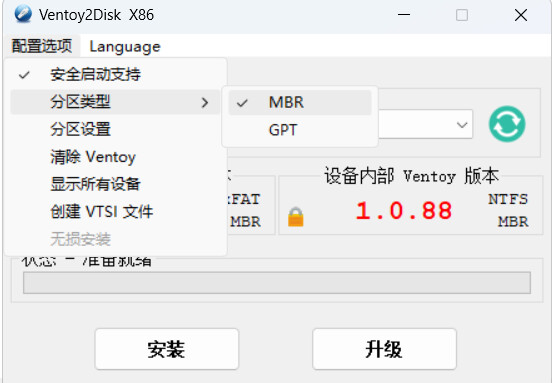
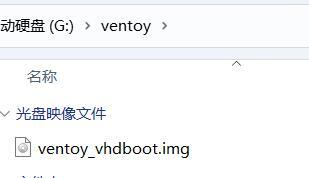
3.2 制作PE的 I S O 文件
以下是优启通的制作
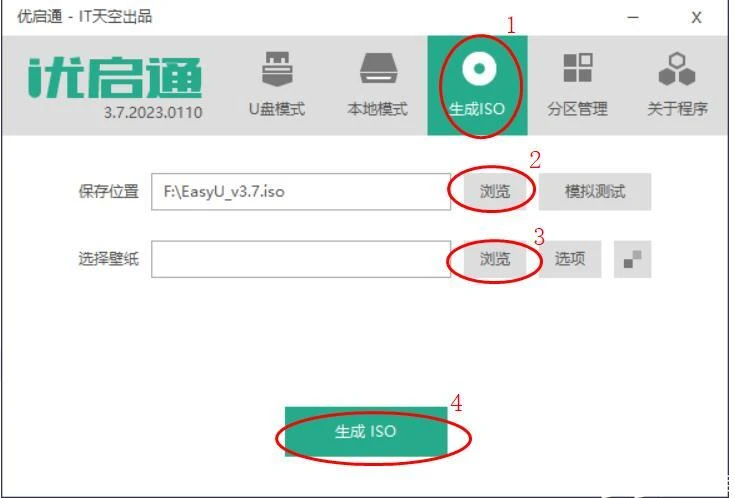
3.3 VHD文件的创建。
虚拟磁盘大小15G,看自身情况修改
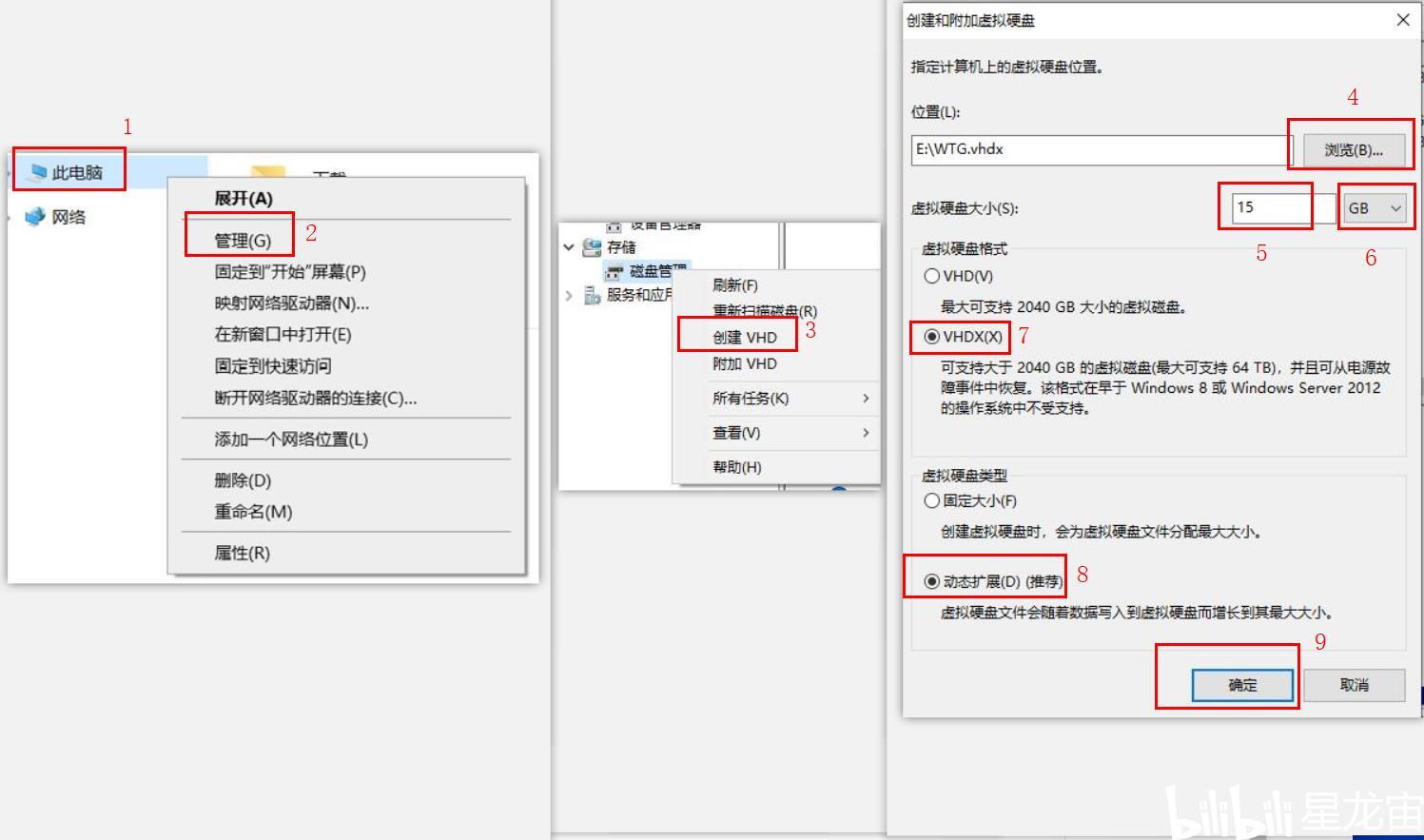
初始化磁盘
磁盘分区形式选MBR
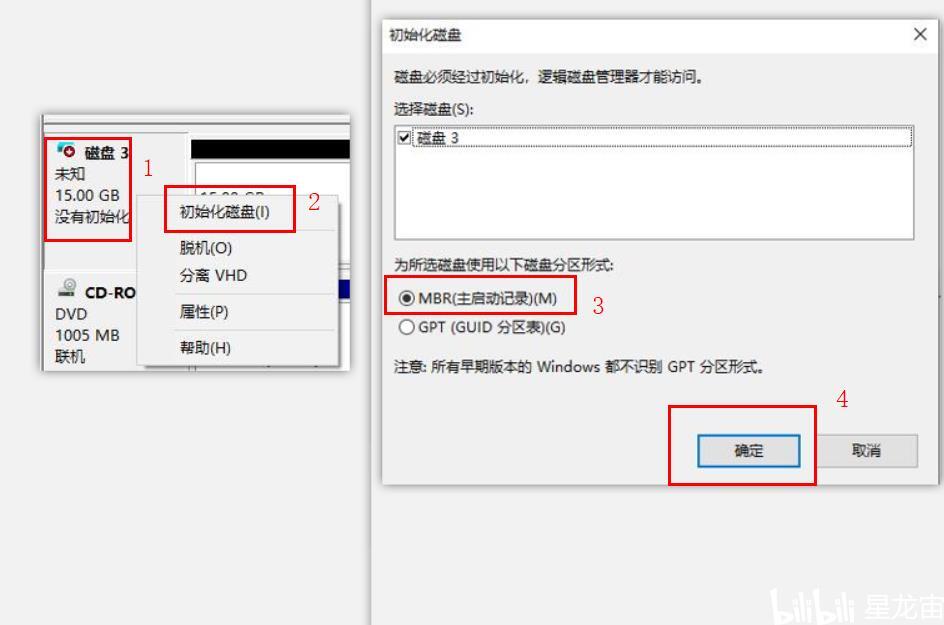
新建单元卷
单元卷可以选个好记的名字
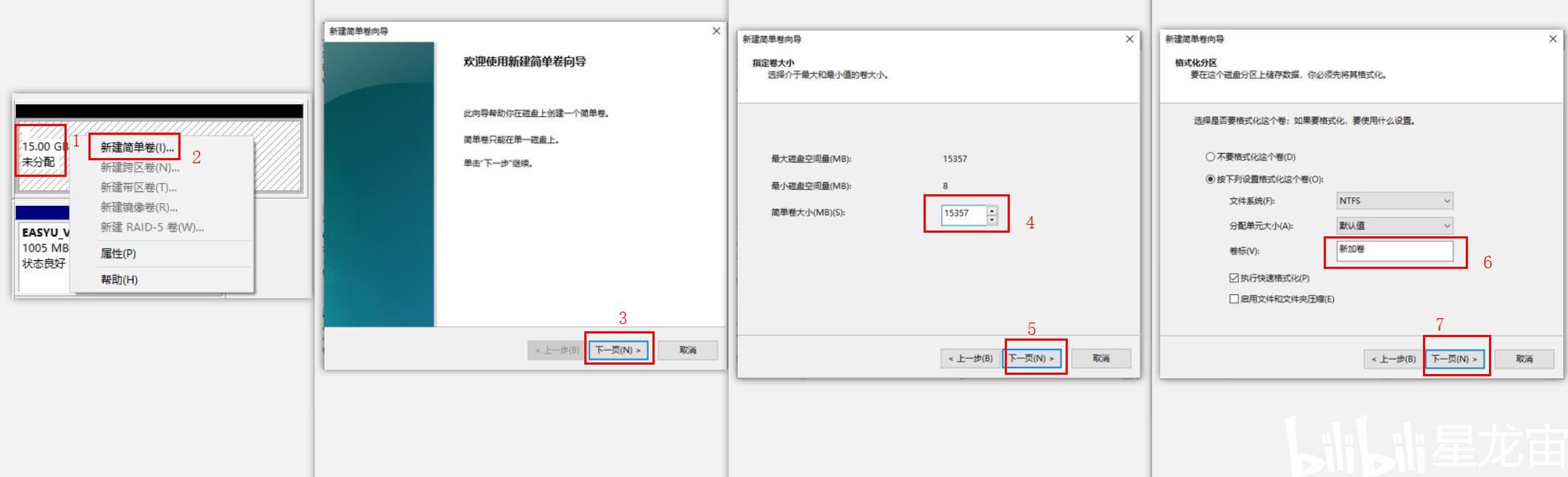
3.4 VHD文件的生成
使用wtga在U盘上制成WTG.vhdx虚拟硬盘镜像。
注意:勾选UEFI+MBR
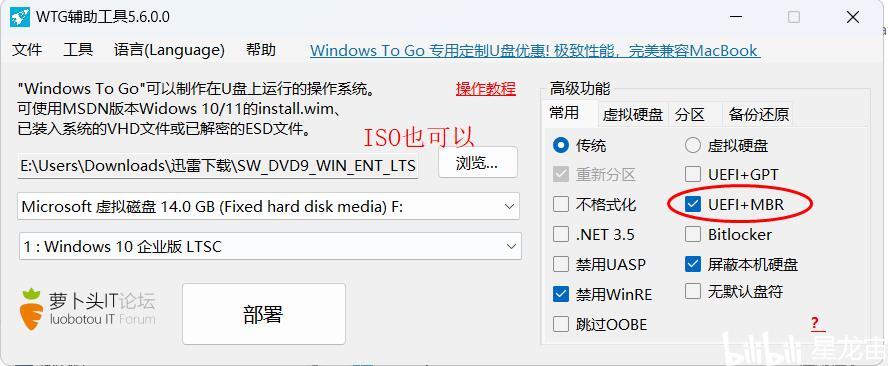
3.5 虚拟机的安装
3.6 新建虚拟机
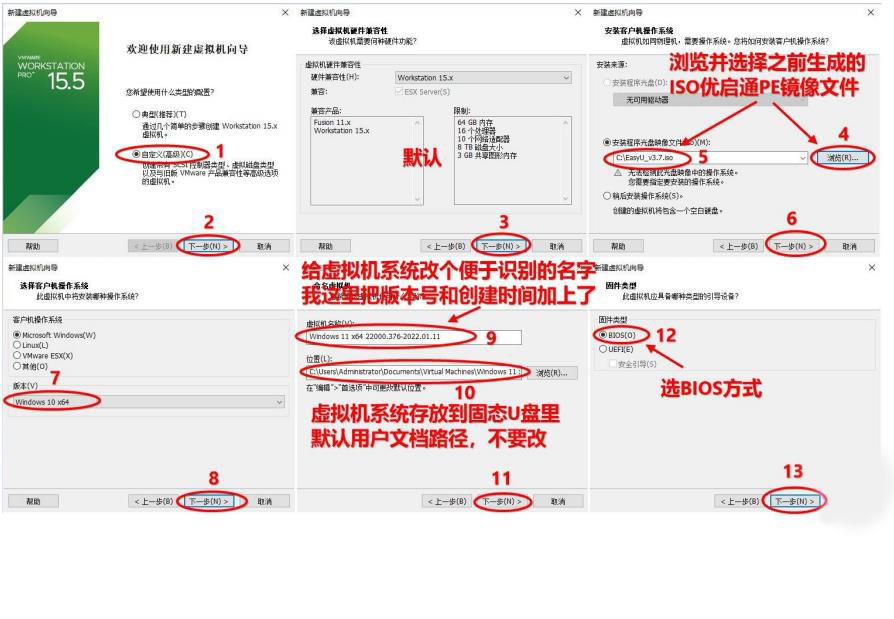
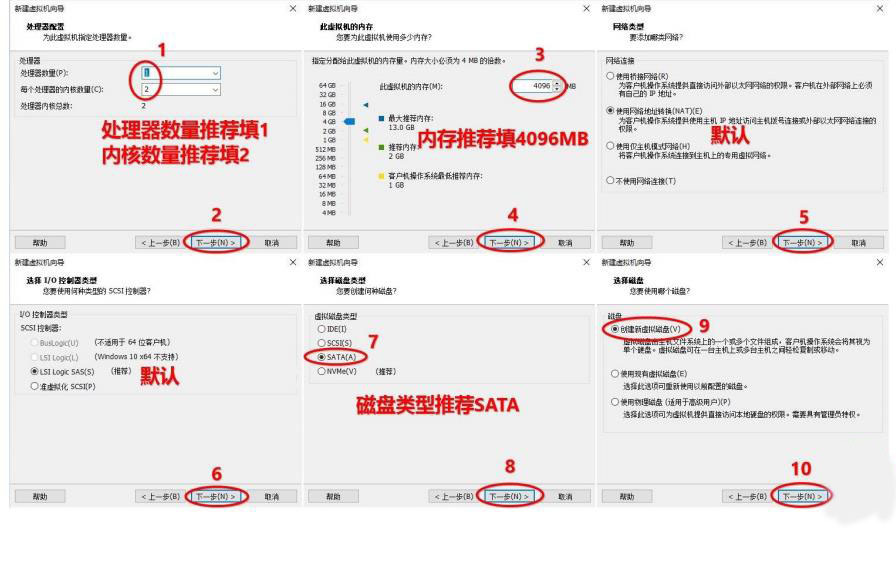
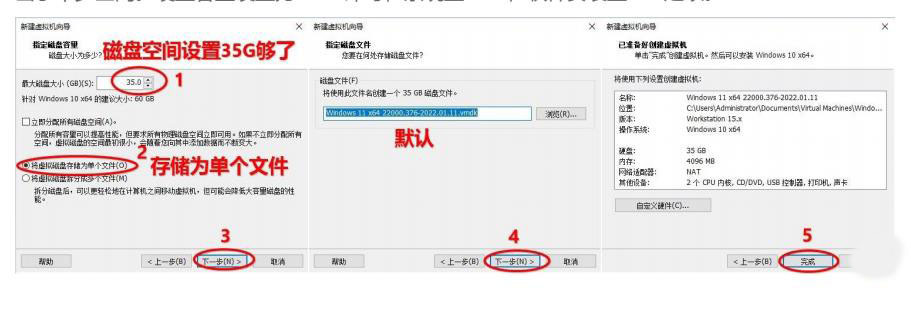
3.7 win to go文件的激活
添加 VHD文件为硬盘
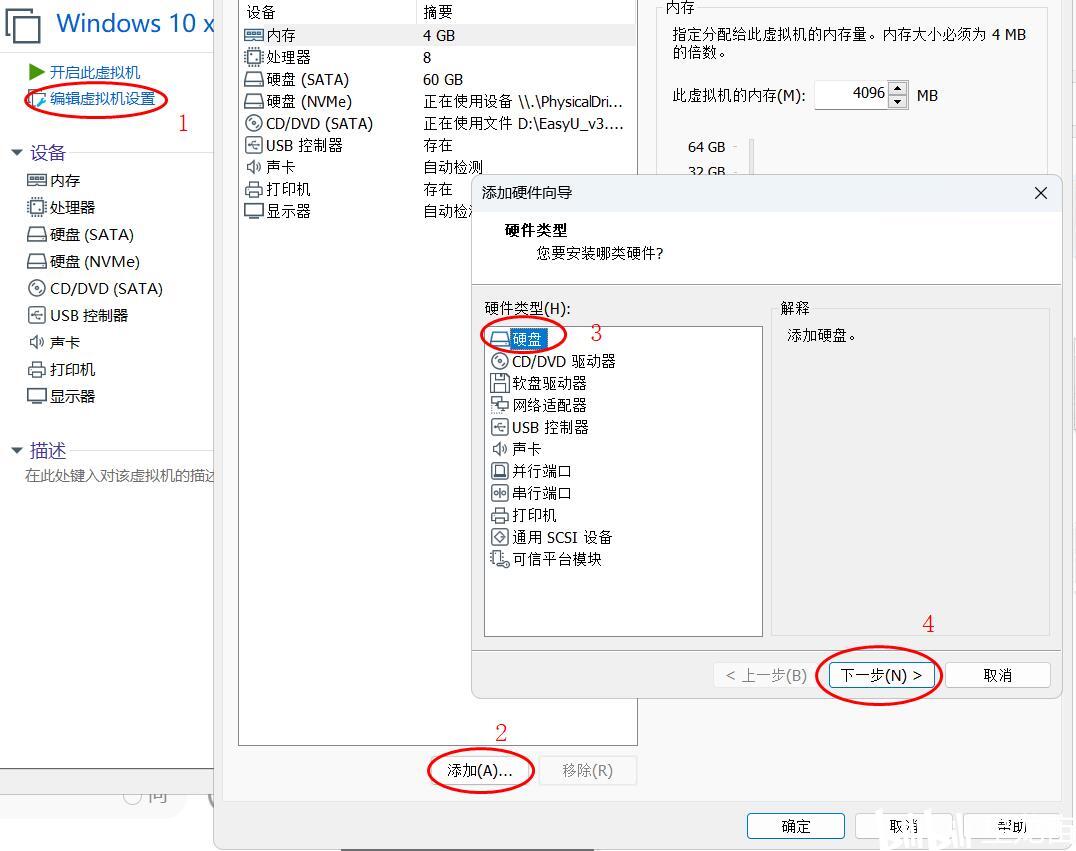
注意容量不对应的移除后重新添加
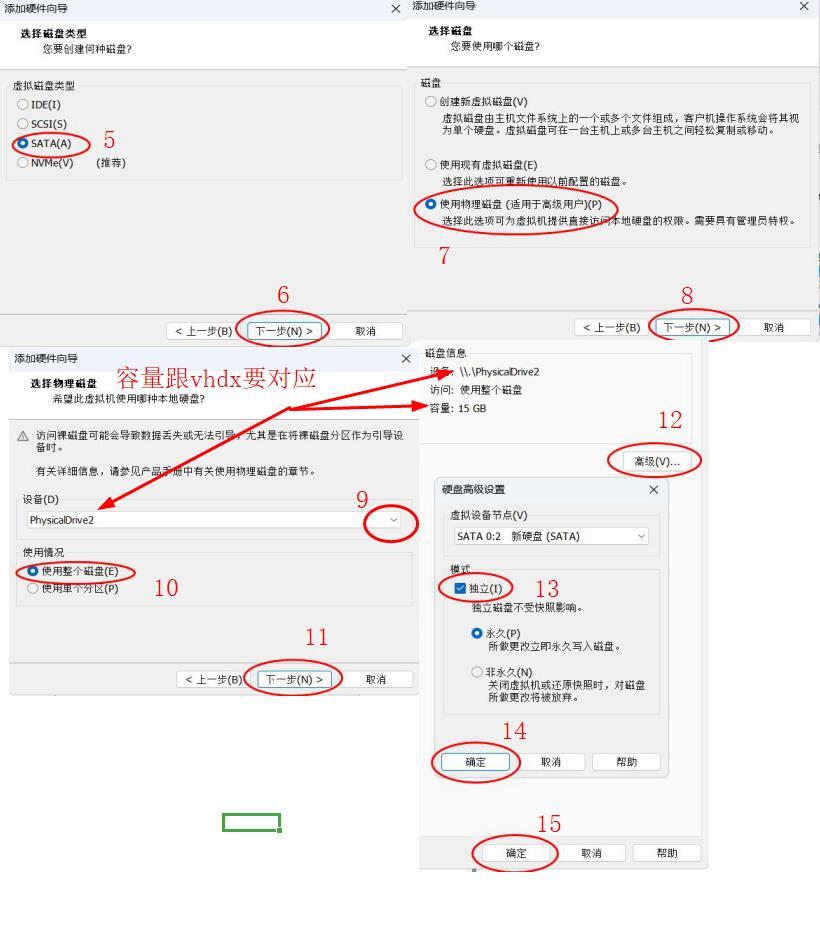
激活WTG
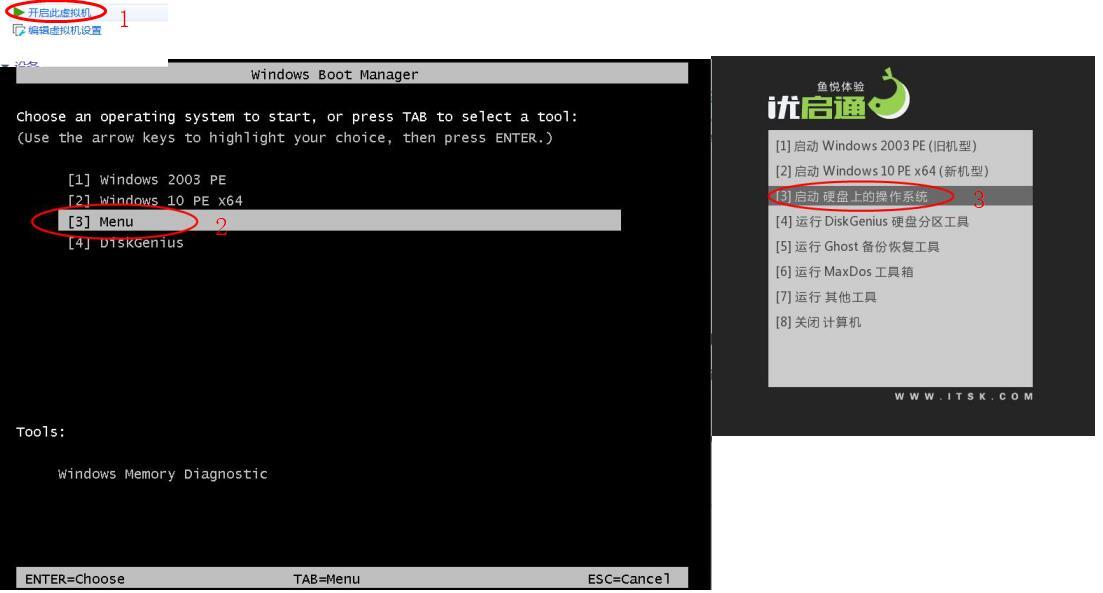
基本上出现这个就没问题了,中间会有一次重启,成功进入桌面后关机。也可以自己全部设置好后,再关机。
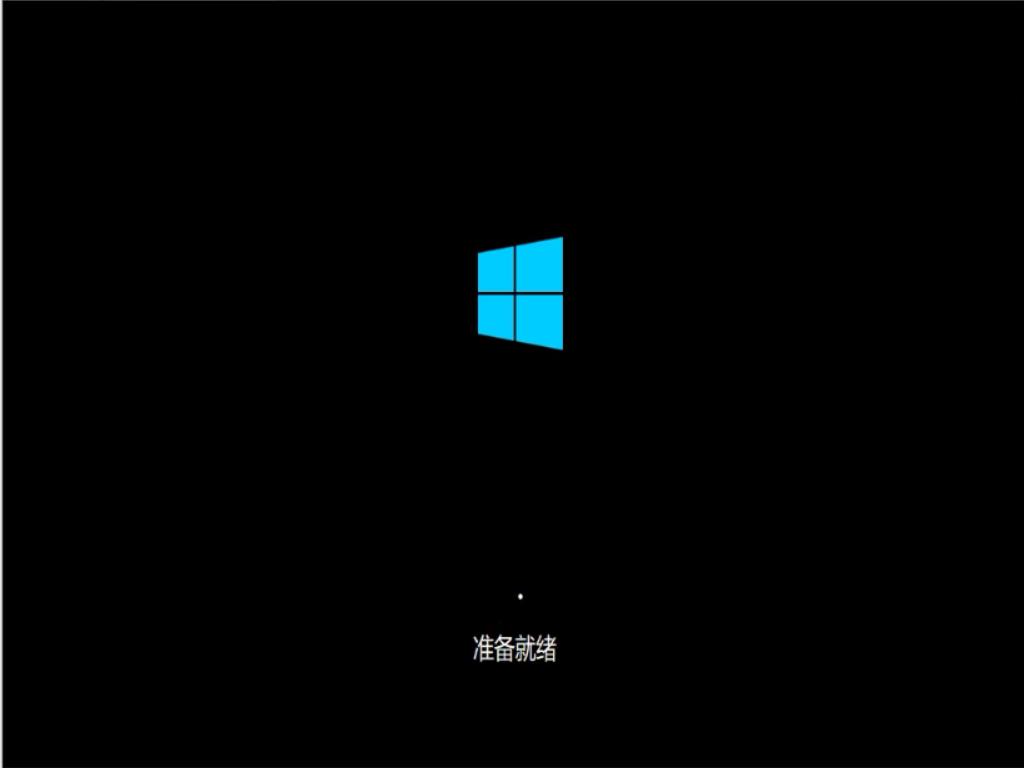
3.8 将PE的iso文件,WTG.vhdx复制到制作好的ventoy的U盘根目录,理论上任意目录皆可,再重新命名容易记的文件名。
3.9 看看效果:
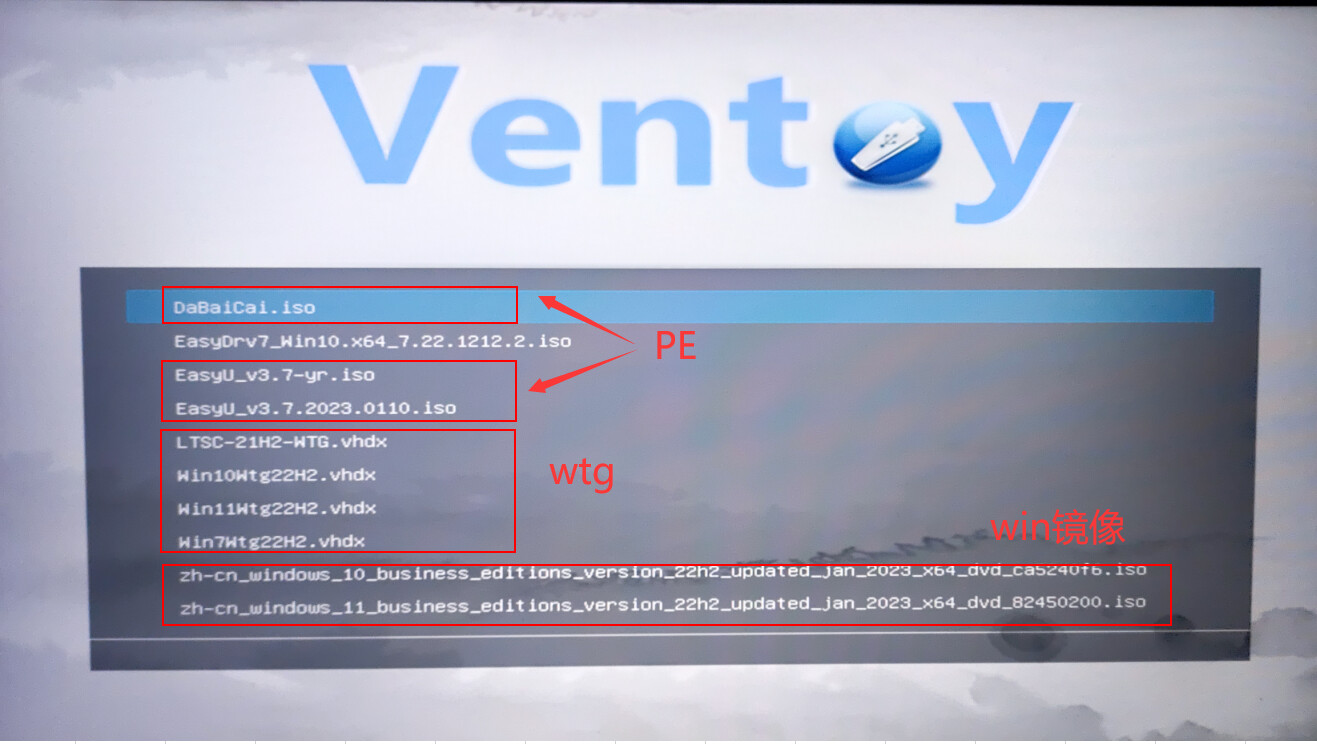
注意:如果出现下图情况。一般情况下是虚拟内存在vhd文件的虚拟磁盘上有分页,在虚拟内存那里关闭自动管理所有驱动器分页大小,在vhd文件对应磁盘设置无分页文件。
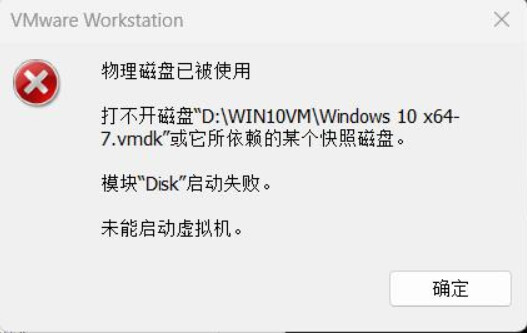
喜欢看视频的,可以看我的详细视频,下面是八个视频之一:
【采用ventoy制作WTG(vhdx)+多PE(iso)的多启动盘(1/8)之Ventoy的U盘制作】 https://www.bilibili.com/video/BV1Ty4y1Z7Js/?share_source=copy_web&;vd_source=7a49d0cf5c606123f051920e822f2f8d
至此,全文完。
